Comment diffuser Disney Plus sur Discord

- 2384
- 619
- Noa Faure
Discord offre désormais aux utilisateurs la possibilité d'organiser des soirées de streaming en utilisant des services de streaming populaires, notamment Netflix et Disney Plus. En utilisant Discord, vous pouvez facilement partager votre écran avec vos amis et votre famille et regarder Disney Plus ensemble.
Dans cet article, nous expliquerons comment diffuser Disney Plus sur Discord.
Table des matières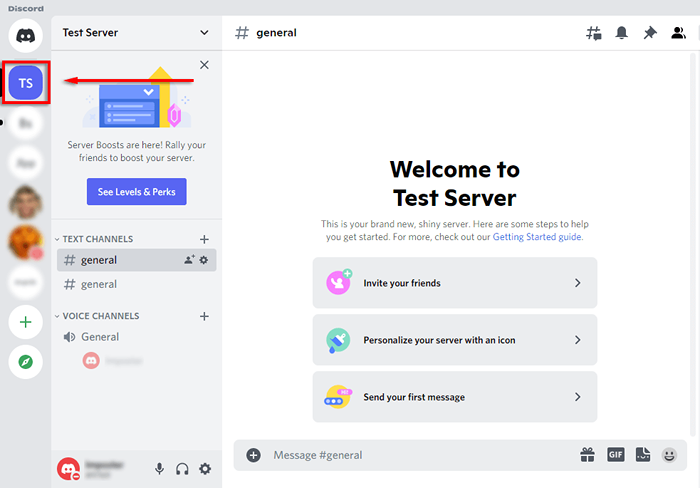
- Cliquez sur l'icône Gear à côté de votre nom pour ouvrir la page Paramètres.
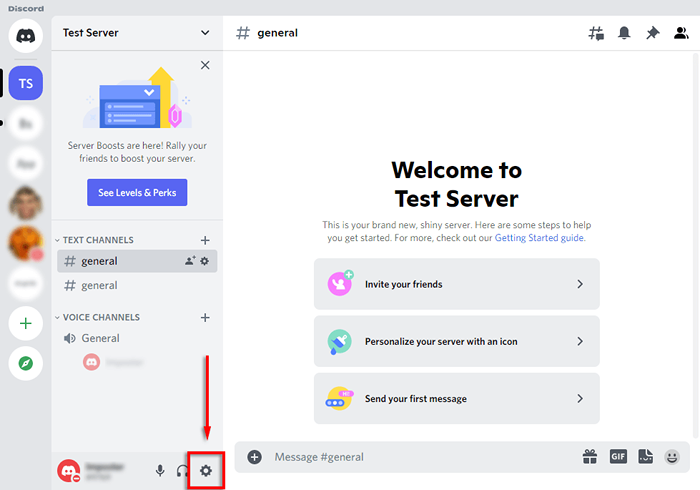
- Choisissez l'état de l'activité.
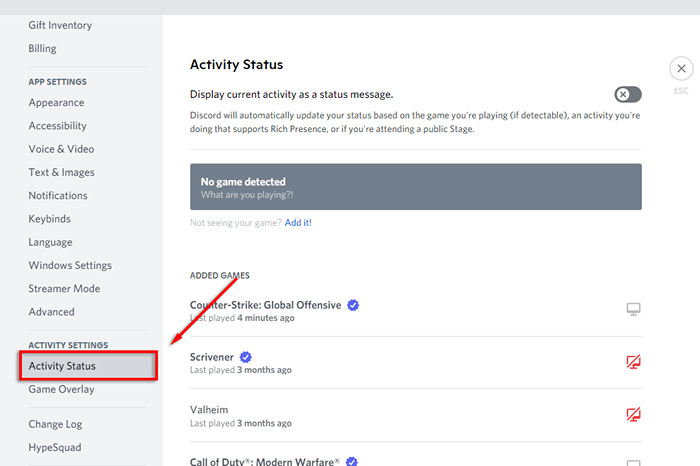
- L'application devrait dire «Aucun jeu détecté."En vertu de cela, sélectionnez Ajouter-le!
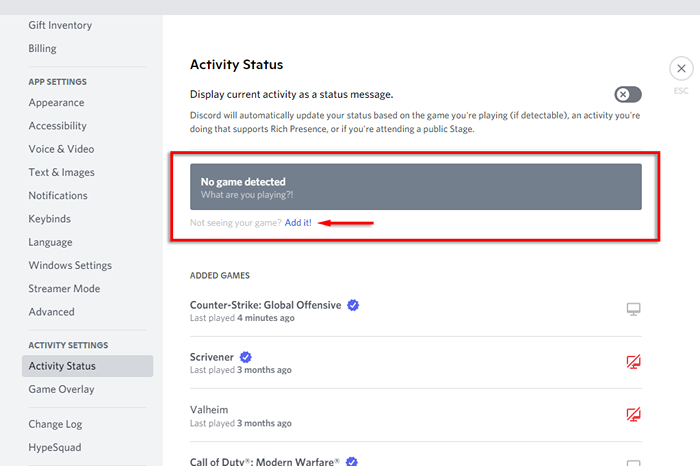
- Dans le menu déroulant, choisissez le navigateur avec Disney Plus puis appuyez sur Ajouter un jeu.
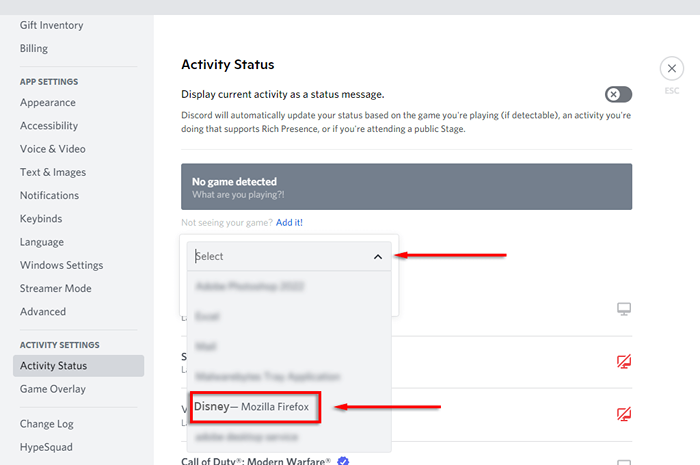
- Cliquez sur le X dans le coin supérieur droit pour revenir à la fenêtre principale.
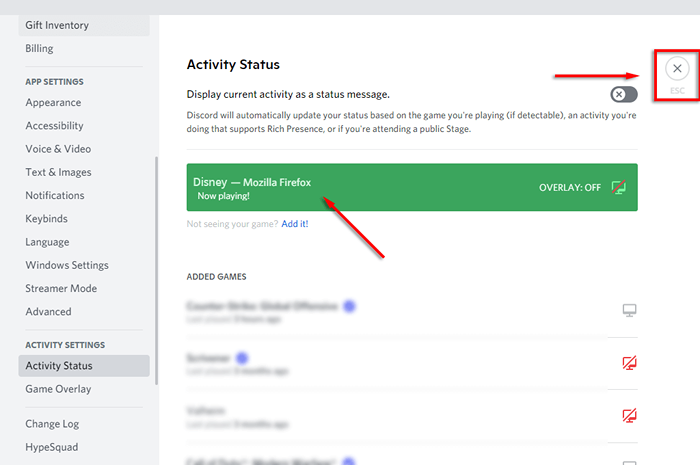
- Sélectionnez l'icône Go Live (il ressemble à un moniteur avec une webcam) pour partager votre écran dans la chaîne Discord.
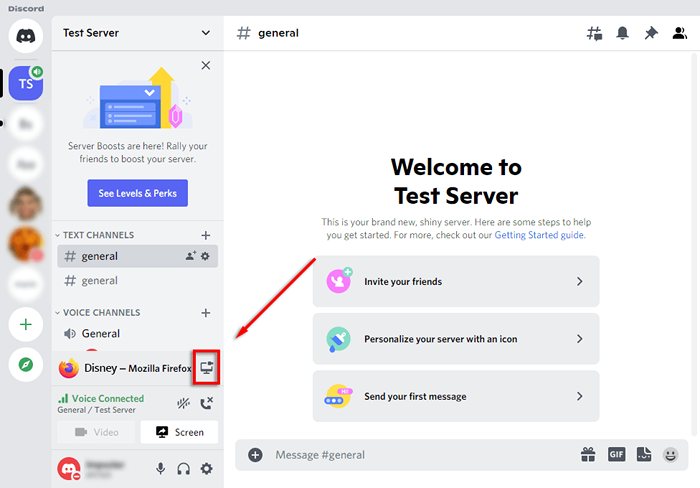
- Dans la fenêtre contextuelle, sélectionnez la fenêtre Disney Plus Browser, choisissez votre fréquence d'images, votre canal et votre résolution, puis appuyez sur Go Live.
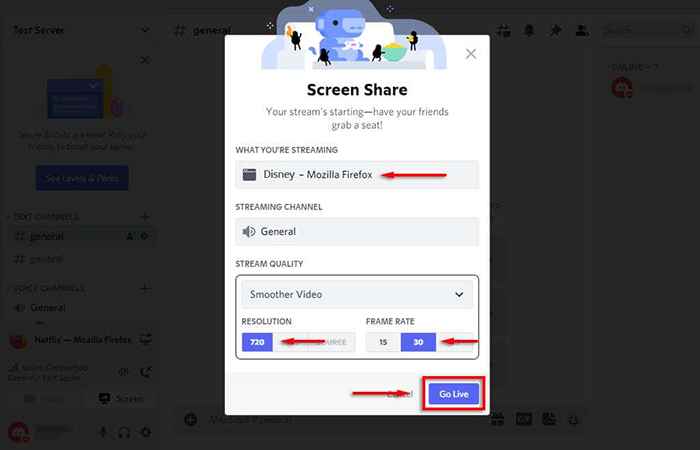
- Tout le monde sur votre chaîne devrait maintenant pouvoir regarder votre flux Disney Plus. Appuyez simplement sur l'icône complète et vous êtes prêt à partir.
Remarque: L'utilisation de la fonction «Go Live» garantit que l'audio et la vidéo sont tous deux partagés. Si vous utilisez simplement la fonction de partage d'écran, vous ne partagerez que la vidéo et que les membres de votre part de la part n'entendent pas ce qui se passe. Si vous rencontrez d'autres problèmes audio, consultez notre guide de dépannage Discord.
Comment diffuser Disney Plus sur Discord sur un appareil mobile
Il est également possible de diffuser Disney Plus à l'aide de l'application Mobile Discord sur les appareils iPhone et Android. Vous avez juste besoin des applications Discord et Disney Plus.
Pour diffuser Disney Plus sur un smartphone:
- Lancement de la discorde.
- Sélectionnez votre serveur et rejoignez un canal vocal.
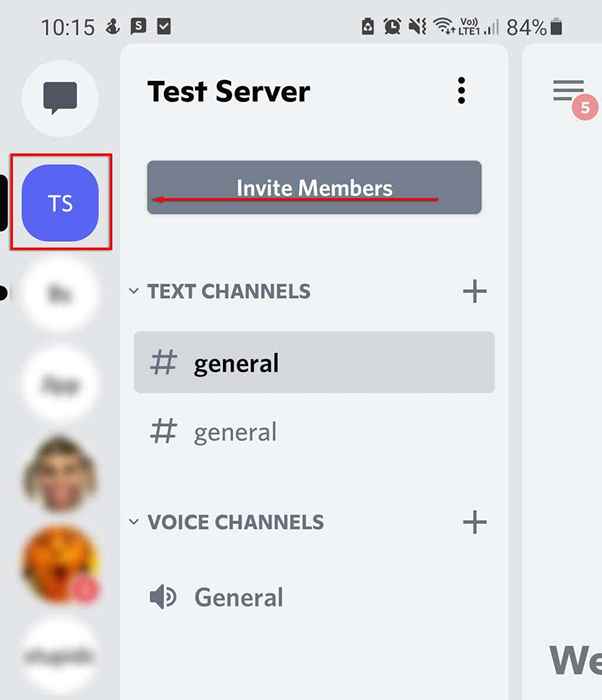
- Dans la fenêtre pop-up, appuyez sur Rejoignez la voix.
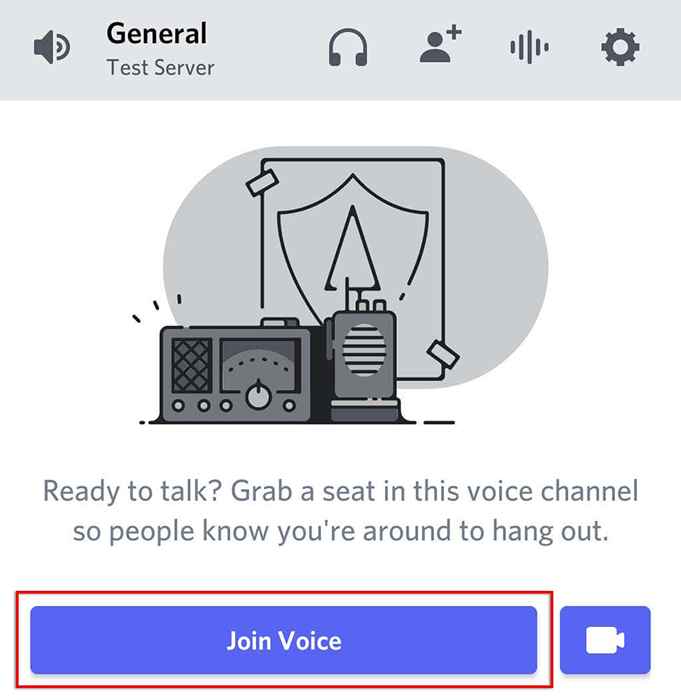
- Appuyez sur le bouton Partager Écran (il ressemble à un téléphone avec une flèche en pointant).
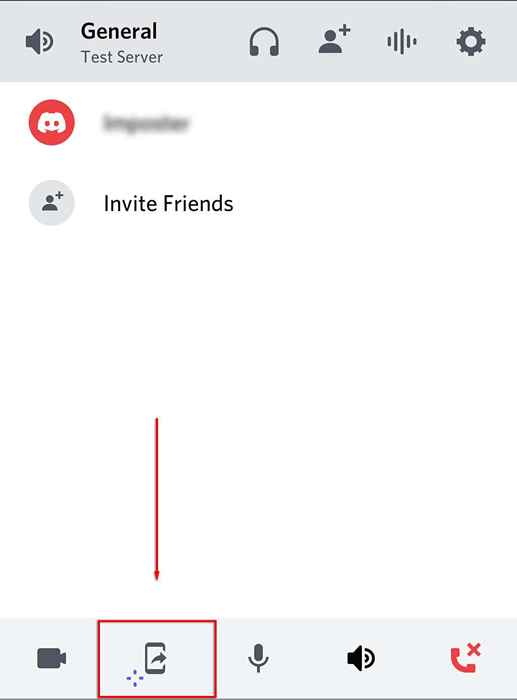
- Appuyez sur Start MAINTENANT. Vous devriez maintenant partager l'écran de votre téléphone avec tout le monde dans la chaîne.
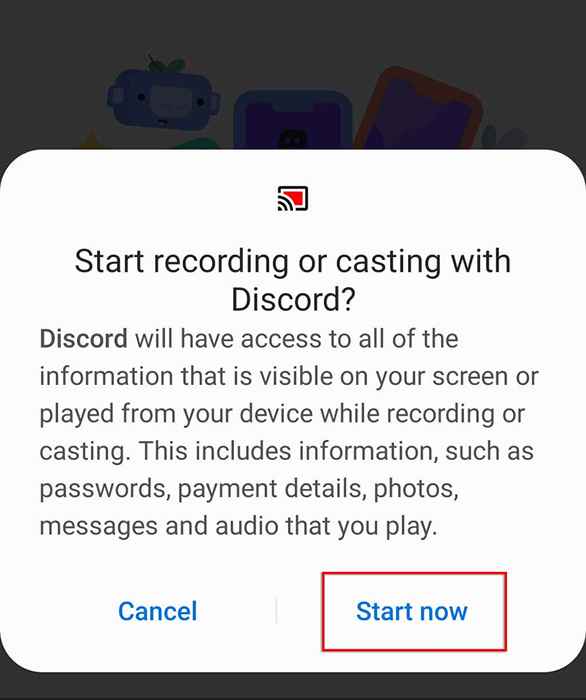
- Passez à l'application Disney Plus et démarrez l'émission de télévision ou le film que vous aimeriez regarder.
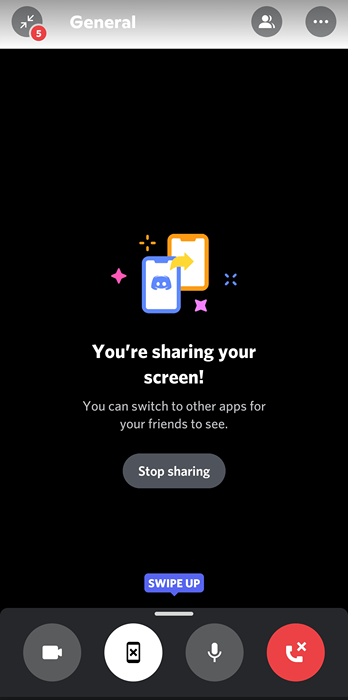
Comment réparer l'erreur d'écran noir
De nombreux utilisateurs ont déclaré avoir rencontré des problèmes d'écran noir lorsqu'ils essaient de partager leur écran. Cela est généralement dû au fait que le contenu des services de streaming comme Netflix et Disney Plus comprend des restrictions sur les droits numériques (DRM) qui empêchent le partage.
Malheureusement, ceux-ci peuvent être difficiles à contourner (en particulier sur le mobile), mais voici quelques correctifs qui pourraient aider:
Vérifiez les paramètres des autorisations
Discord a besoin de permission de partager votre écran avec d'autres utilisateurs. Sur Windows, vous pouvez fournir cette autorisation en exécutant Discord en tant qu'administrateur. Cliquez simplement avec le bouton droit sur l'application Discord et sélectionnez Exécuter en tant qu'administrateur.
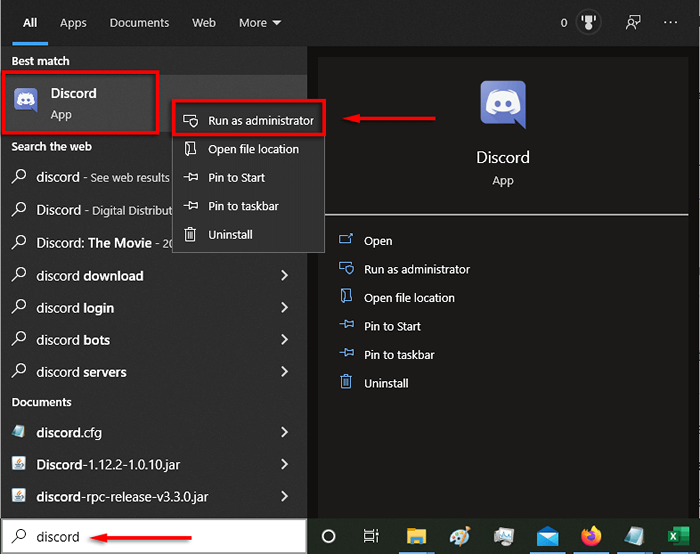
Sur Mac, c'est plus compliqué. Voir notre guide sur la façon de modifier les préférences du système pour Discord afin qu'il ait la permission de lire et d'enregistrer votre écran.
Désactiver l'option d'accélération matérielle
L'une des principales causes du problème d'écran noir est le paramètre d'accélération matérielle. Cela essaie d'augmenter à quel point la discorde fonctionne en douceur, mais cela peut causer des problèmes indésirables.
Pour désactiver:
- Sélectionnez l'option Paramètres.
- Sélectionner avancé.
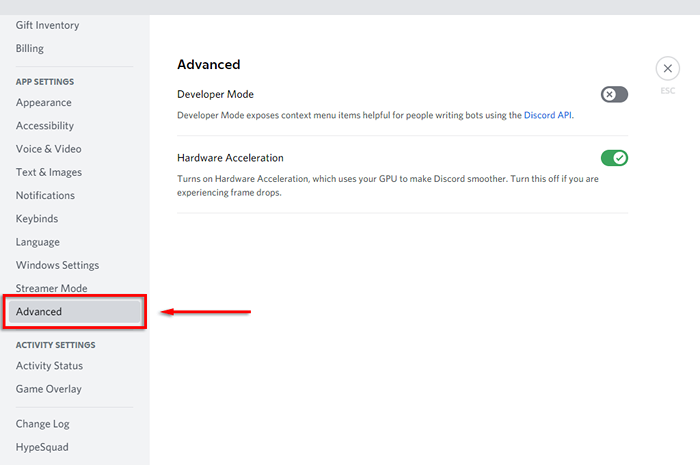
- Faire accélérer l'accélération matérielle.
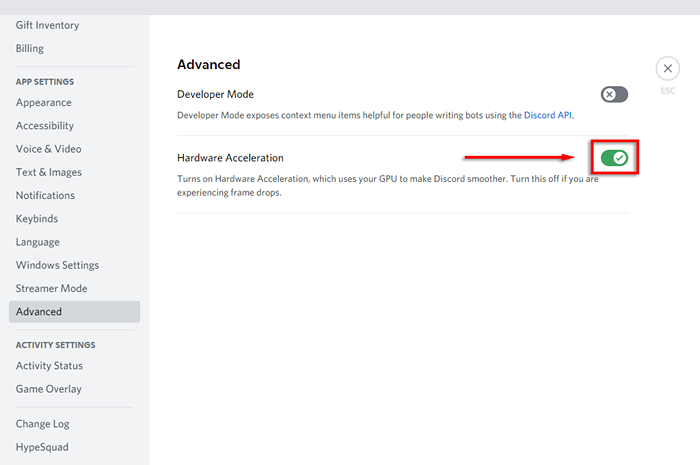
- Choisissez bien.
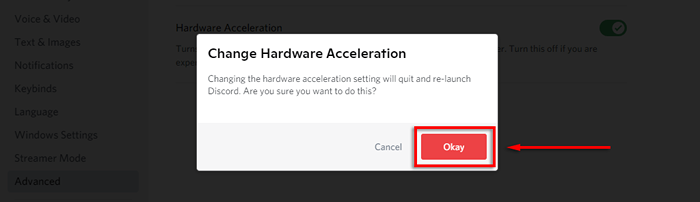
Si le problème de l'écran noir persiste, vous pouvez également désactiver l'accélération matérielle dans votre navigateur Web.
Pour le désactiver dans Google Chrome et Microsoft Edge:
- Ouvrez le navigateur et sélectionnez les trois points dans le coin supérieur droit.
- Sélectionner les paramètres.
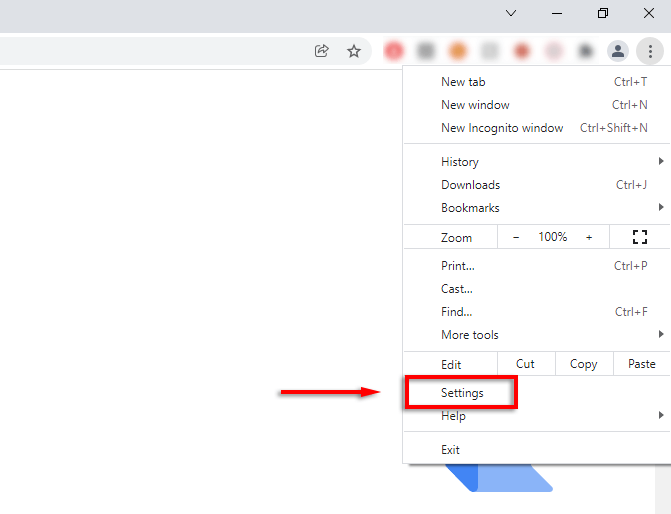
- Choisir le système.
- Autoriser l'utilisation d'accélération matérielle lorsqu'elle est disponible.
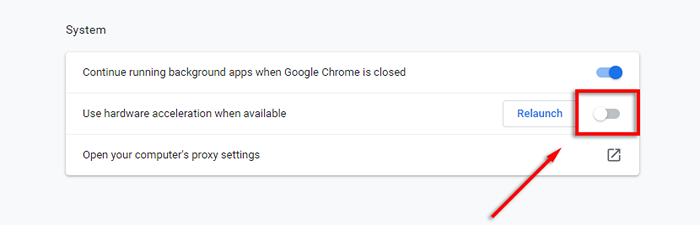
Pour l'éteindre dans Firefox:
- Ouvrez Firefox et sélectionnez les trois lignes horizontales.
- Sélectionner les paramètres.
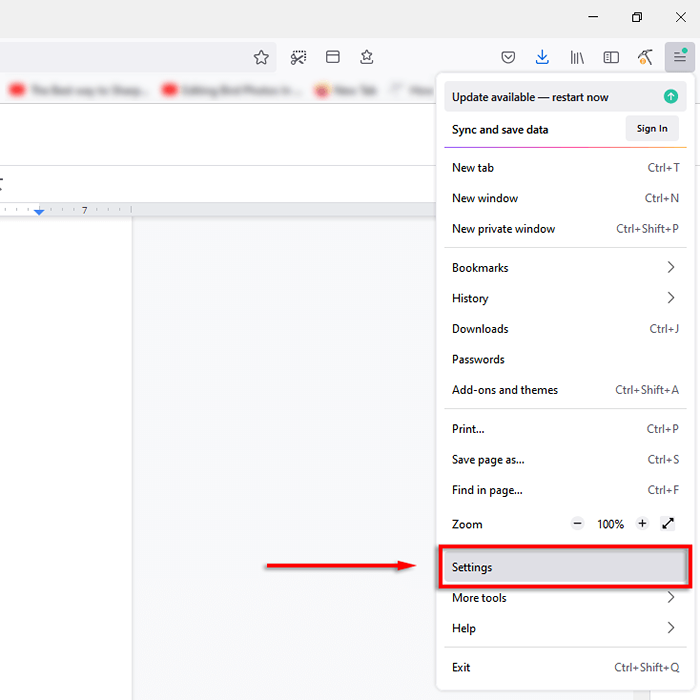
- Dans l'onglet Général, faites défiler vers le bas et décochez l'utilisation des paramètres de performances recommandées et utilisez l'accélération matérielle lorsqu'il est disponible.
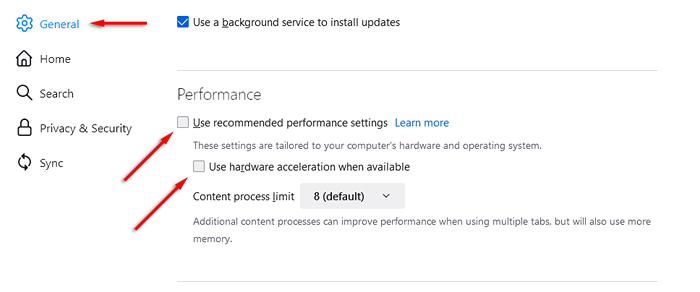
Il est temps pour une soirée Disney Plus Watch
C'est aussi simple que cela de partager Disney Plus Content avec vos amis et votre famille. En fait, vous pouvez également utiliser cette méthode pour diffuser le contenu de tout autre service de streaming, y compris la vidéo Hulu, Netflix et Amazon Prime.
Si tout le reste échoue, Disney Plus fournit désormais une fonctionnalité (à certains endroits) connue sous le nom de «Groupwatch». Cela vous permet d'organiser une fête de montre avec vos amis sans utiliser une application comme Discord ou Zoom.
- « Comment réparer l'erreur «DNS Server ne répond pas» sur Windows
- Le statut de Microsoft Teams ne met pas à jour? 10 correctifs pour essayer »

